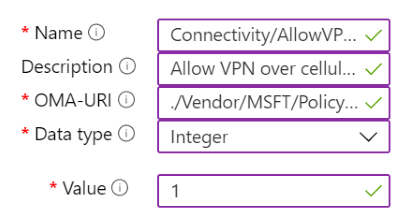Skapa en profil med anpassade inställningar i Intune
Microsoft Intune innehåller många inbyggda inställningar för att styra olika funktioner på en enhet. Om det finns enhetsinställningar och funktioner som inte är inbyggda i Intune kan du skapa anpassade profiler. Anpassade profiler skapas på liknande sätt som inbyggda profiler.
Den här funktionen gäller för:
- Android-enhetsadministratör
- Android Enterprise-enheter med en personligt ägd arbetsprofil
- iOS/iPadOS
- macOS
- Windows 10/11
Viktigt
Microsoft Intune upphör stödet för hantering av Android-enhetsadministratörer på enheter med åtkomst till Google Mobile Services (GMS) den 31 december 2024. Efter det datumet är enhetsregistrering, teknisk support, felkorrigeringar och säkerhetskorrigeringar otillgängliga. Om du för närvarande använder hantering av enhetsadministratörer rekommenderar vi att du växlar till ett annat Android-hanteringsalternativ i Intune innan supporten upphör. Mer information finns i Avsluta stöd för Android-enhetsadministratör på GMS-enheter.
Anpassade inställningar konfigureras på olika sätt för respektive plattform. Om du till exempel vill styra funktioner på Android- och Windows-enheter anger du OMA-URI-värden (Open Mobile Alliance Uniform Resource Identifier). För Apple-enheter importerar du en fil som du har skapat med Apple Configurator eller Apple Profile Manager.
En översikt över enhetskonfigurationsprofiler finns i Vad är Microsoft Intune-enhetsprofiler?.
Den här artikeln visar hur du skapar en anpassad enhetskonfigurationsprofil i Intune. Du kan också se alla tillgängliga inställningar för olika plattformar.
Skapa profilen
Logga in på Microsoft Intune administrationscenter.
Välj Enheter>Hantera enheter>Konfiguration>Skapa>Ny princip.
Ange följande egenskaper:
Plattform: Välj plattform för dina enheter. Dina alternativ:
- Android-enhetsadministratör
- Android Enterprise
- iOS/iPadOS
- macOS
- Windows 10 och senare
Profiltyp: Välj Anpassad. Eller välj Mallar>Anpassad.
Välj Skapa.
Ange följande egenskaper i Grundinställningar:
- Namn: Ange ett beskrivande namn på principen. Namnge dina principer så att du enkelt kan identifiera dem senare. Ett bra principnamn är till exempel Windows: AllowVPNOverCellular custom OMA-URI.
- Beskrivning: Ange en beskrivning för principen. Denna inställning är valfri, men rekommenderas.
Välj Nästa.
Under Konfigurationsinställningar visas olika inställningar som du kan konfigurera beroende på vilken plattform du väljer. Välj din plattform för detaljerade inställningar:
Välj Nästa.
Under Omfångstaggar (valfritt), tilldelar du en tagg för att filtrera profilen till specifika IT-grupper, till exempel
US-NC IT TeamellerJohnGlenn_ITDepartment. Mer information om omfångstaggar finns i Använda RBAC och omfångstaggar för distribuerad IT.Välj Nästa.
Under Tilldelningar väljer du de användare eller grupper som ska ta emot din profil. Mer information om hur du tilldelar profiler finns i Tilldela användar- och enhetsprofiler.
Välj Nästa.
Granska inställningarna under Granska + skapa. När du väljer Skapa sparas dina ändringar och profilen tilldelas. Principen visas också i profillistan.
Exempel
I följande exempel är inställningen Connectivity/AllowVPNOverCellular aktiverad. Med den här inställningen kan en Windows-klientenhet öppna en VPN-anslutning i ett mobilnät.